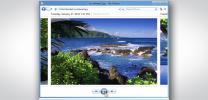สารบัญ
- ไฟล์ SHSH blob คืออะไร
- ฉันต้องใช้อะไรบ้างในการดาวน์เกรด?
- ขั้นตอนในการดาวน์เกรดจาก iOS 10 เป็น iOS 9
กล่าวโดยสรุป คุณจะต้องมี iPhone ที่มีสถาปัตยกรรม 32 บิต ซึ่งรองรับ iOS 10 ในตอนแรก ซึ่งหมายความว่าคุณจะสามารถทำได้ด้วย iPhone 5 หรือ iPhone 5C เท่านั้น อย่างไรก็ตาม อย่าเพิ่งเฉลิมฉลองหากคุณเป็นเจ้าของสิ่งใดสิ่งหนึ่ง จากผู้ที่มี iPhone ทั้งสองเครื่องนี้ เครื่องที่สามารถดาวน์เกรดได้คือเครื่องที่บันทึกไฟล์ SHSH blob เมื่ออัปเดตเป็น iOS 9 ครั้งแรก หากคุณไม่มีไฟล์เหล่านี้ แสดงว่าคุณไม่มีโชค
วิดีโอแนะนำ
โดยพื้นฐานแล้ว เรากำลังพูดถึงบางสิ่งที่เรียกว่าจุดบกพร่องในการกู้คืนใหม่ ซึ่งช่วยให้คุณติดตั้งเฟิร์มแวร์ที่ไม่ได้ลงนาม โดยมีเงื่อนไขว่าคุณมีไฟล์ SHSH blob สำหรับเฟิร์มแวร์ดังกล่าว
ที่เกี่ยวข้อง
- มี iPhone, iPad หรือ Apple Watch หรือไม่? คุณต้องอัปเดตตอนนี้
- เคส iPhone 14 Pro Max ที่ดีที่สุด: 15 อันดับแรกที่คุณสามารถซื้อได้
- iOS 17 เป็นทางการแล้ว และจะเปลี่ยน iPhone ของคุณโดยสิ้นเชิง
ไฟล์ SHSH blob คืออะไร
ไฟล์ SHSH blob เป็นไฟล์ขนาดเล็กที่เป็นลายเซ็นดิจิทัลที่สร้างโดย Apple เมื่อคุณอัปเดต iPhone ของคุณ ใช้เพื่อควบคุมเวอร์ชันของ iOS ที่คุณสามารถติดตั้งบน iPhone ของคุณได้ ทั้ง iOS 10.3.2 และ 10.3.1 ได้รับการลงนามโดย Apple แล้ว หากคุณพยายามกู้คืน iPhone ของคุณเป็นเวอร์ชันอื่น คุณจะไม่สามารถทำได้
ผู้ที่เคยเจลเบรค iPhone ของตนได้บันทึกไฟล์ SHSH blob ไว้เป็นประจำ ซึ่งหมายความว่าหากคุณมี iPhone 5 หรือ 5C และคุณบันทึกไฟล์ SHSH blob เมื่อคุณอัปเดตเป็น iOS 9 คุณจะสามารถปรับลดรุ่นได้ อย่างไรก็ตาม มันจะไม่ง่ายเลย เว้นแต่คุณจะมีความรู้ด้านเทคนิคและเครื่องมือที่จำเป็นในการบรรลุเป้าหมายนี้
คุณสามารถดาวน์โหลดไฟล์ SHSH blob ของ iPhone ได้ เว็บไซต์นี้ โดยป้อนหมายเลข ECID ของอุปกรณ์ของคุณ กล่าวโดยย่อคือ คุณเสียบ iPhone เข้ากับคอมพิวเตอร์ เปิด iTunes แล้วคลิกหมายเลขซีเรียลของคุณจนกระทั่งหมายเลข ECID ปรากฏขึ้น จากนั้นเลือก iPhone ในกรณีนี้คือ iPhone 5 หรือ 5C แล้วคลิกส่ง จากนั้นคุณจะได้รับลิงก์สำหรับดาวน์โหลดไฟล์ SHSH blob ของคุณ
ไม่จำเป็นต้องอ่านคำแนะนำโดยละเอียดทีละขั้นตอนเกี่ยวกับวิธีการทำเช่นนี้ เพราะหากคุณยังไม่มีไฟล์นี้ คุณจะไม่สามารถกู้คืน iPhone 5 หรือ 5C ของคุณเป็น iOS 9 ได้ คุณจะต้องดำเนินการขั้นตอนนี้เมื่อคุณอัปเดตเป็น iOS 9
ฉันต้องใช้อะไรบ้างในการดาวน์เกรด?
เรามาพูดถึงเครื่องมือที่คุณจะต้องใช้ในการดาวน์เกรดกัน
- ดาวน์โหลด ที่ เครื่องมือ iDeviceReRestoreซึ่งใช้งานได้กับ Windows, MacOS และ Linux
- มี ไฟล์ IPSW สำหรับเฟิร์มแวร์ iOS 9.x ของคุณ ที่คุณต้องการคืนค่า
- มีไฟล์ .shsh blob ที่บันทึกไว้สำหรับเฟิร์มแวร์ที่คุณพยายามกู้คืน ตรวจสอบให้แน่ใจว่าคุณดาวน์โหลด iOS เวอร์ชันที่ถูกต้องสำหรับไฟล์ .shsh blob ที่คุณบันทึกไว้ในตอนแรก ไฟล์ Blob ไม่สามารถเป็น OTA blobs ได้ ควรเป็นไฟล์หยดที่คุณบันทึกไว้หลังจากดำเนินการอัปเดตผ่าน iTunes
- คุณจะต้องใช้ iPhone 5 หรือ 5C ของคุณอย่างชัดเจน
ขั้นตอนในการดาวน์เกรดจาก iOS 10 เป็น iOS 9
1 ของ 5
ขั้นตอนที่ 1: แตกไฟล์เครื่องมือ iDeviceReRestore แล้วตั้งชื่อว่า “iDeviceReRestore”
ขั้นตอนที่ 2: คัดลอกไฟล์เฟิร์มแวร์ IPSW ของคุณลงในโฟลเดอร์ iDeviceReRestore
ขั้นตอนที่ 3: ย้ายไฟล์ .shsh blob ของคุณไปที่โฟลเดอร์ shsh ซึ่งอยู่ภายในโฟลเดอร์ iDeviceReREstore (/iDeviceReRestore/shsh)
ขั้นตอนที่ 4: เพื่อความง่าย ให้ตั้งชื่อไฟล์ IPSW ให้สั้นลง ตัวอย่างเช่น หากเวอร์ชันคือ iOS 9.3.5 ให้เปลี่ยนชื่อไฟล์ของคุณเป็น “935.ipsw”
ขั้นตอนที่ 5: เปลี่ยนชื่อไฟล์ shsh เพื่อให้แสดง ECID รุ่น iPhone และเวอร์ชันเฟิร์มแวร์โดยคั่นด้วยเครื่องหมายขีดกลาง ตัวอย่างเช่น หากคุณมี iPhone 5 ที่มีหมายเลข ECID 12345678 ชื่อไฟล์ shsh ควรเป็น “12345678-iPhone5,1-9.3.4.shsh”
ขั้นตอนที่ 6: เชื่อมต่อ iPhone ของคุณเข้ากับคอมพิวเตอร์และ รีบูตเข้าสู่โหมด DFU.
ขั้นตอนที่ 7: iTunes จะแจ้งให้คุณทราบว่า iPhone ของคุณอยู่ในโหมดการกู้คืน คลิก ตกลง และอย่าคลิกตัวเลือกอื่นใด
ขั้นตอนที่ 7: เปิด Command Prompt หากใช้ Windows หรือ Terminal หากคุณใช้ Mac หากคุณประสบปัญหาในการค้นหาแอปพลิเคชันใดแอปพลิเคชันหนึ่ง ให้ใช้แถบค้นหา (Windows) หรือ Spotlight (MacOS)
ขั้นตอนที่ 8: หากใช้ MacOS ให้พิมพ์ “CD” แล้วลากโฟลเดอร์ iDeviceReRestore ลงในหน้าต่าง Terminal หากใช้ Windows ให้ลากไฟล์ iDeviceReRestore.exe ลงในหน้าต่าง cCommand Prompt หลังจากนั้นให้กดปุ่ม Enter
ขั้นตอนที่ 9: พิมพ์ “./idevicererestore -r [ใส่ชื่อไฟล์ IPSW]” ในตัวอย่างของเรา เราจะพิมพ์ “./idevicererestore -r 935.ipsw”
หลังจากนี้ เครื่องมือจะกู้คืนไฟล์ iOS 9.x IPSW ไปยัง iPhone 5 หรือ 5C ของคุณ
อย่างที่คุณเห็น คำตอบว่าคุณสามารถดาวน์เกรดจาก iOS 10 เป็น iOS 9 ได้หรือไม่นั้นไม่ใช่เรื่องตรงไปตรงมา สำหรับผู้ใช้ส่วนใหญ่ คำตอบคือไม่ คุณไม่สามารถดาวน์เกรดเป็น iOS เวอร์ชันใด ๆ ที่ไม่ได้ลงนามได้ ในส่วนของ iOS 10 นั้น Apple ลงนาม iOS 10.3.2 และ 10.3.1 ในทางเทคนิคแล้ว คุณไม่ควรดาวน์เกรดเป็นเวอร์ชันที่ต่ำกว่า 10.3.1 ได้
สำหรับผู้ใช้ iPhone 5 หรือ iPhone 5C เครื่องมือนี้อาจอนุญาตให้พวกเขาดาวน์เกรดเป็น iOS 9 ได้ แต่มีเพียงไม่กี่คนที่บันทึกไฟล์ SHSH blob ในขณะที่อัปเดตเป็น iOS 9
คำแนะนำของบรรณาธิการ
- ทำไมคุณใช้ Apple Pay ที่ Walmart ไม่ได้
- แอพส่งข้อความที่ดีที่สุด 16 อันดับสำหรับ Android และ iOS ในปี 2023
- iPhone ของฉันจะได้รับ iOS 17 หรือไม่ นี่คือทุกรุ่นที่รองรับ
- Apple กำลังเพิ่มแอพใหม่ล่าสุดให้กับ iPhone ของคุณด้วย iOS 17
- โทรศัพท์ที่ดีที่สุดในปี 2023: สมาร์ทโฟนยอดนิยม 14 รุ่นที่คุณสามารถซื้อได้
อัพเกรดไลฟ์สไตล์ของคุณDigital Trends ช่วยให้ผู้อ่านติดตามโลกแห่งเทคโนโลยีที่เปลี่ยนแปลงไปอย่างรวดเร็วด้วยข่าวสารล่าสุด รีวิวผลิตภัณฑ์สนุกๆ บทบรรณาธิการที่เจาะลึก และการแอบดูที่ไม่ซ้ำใคร